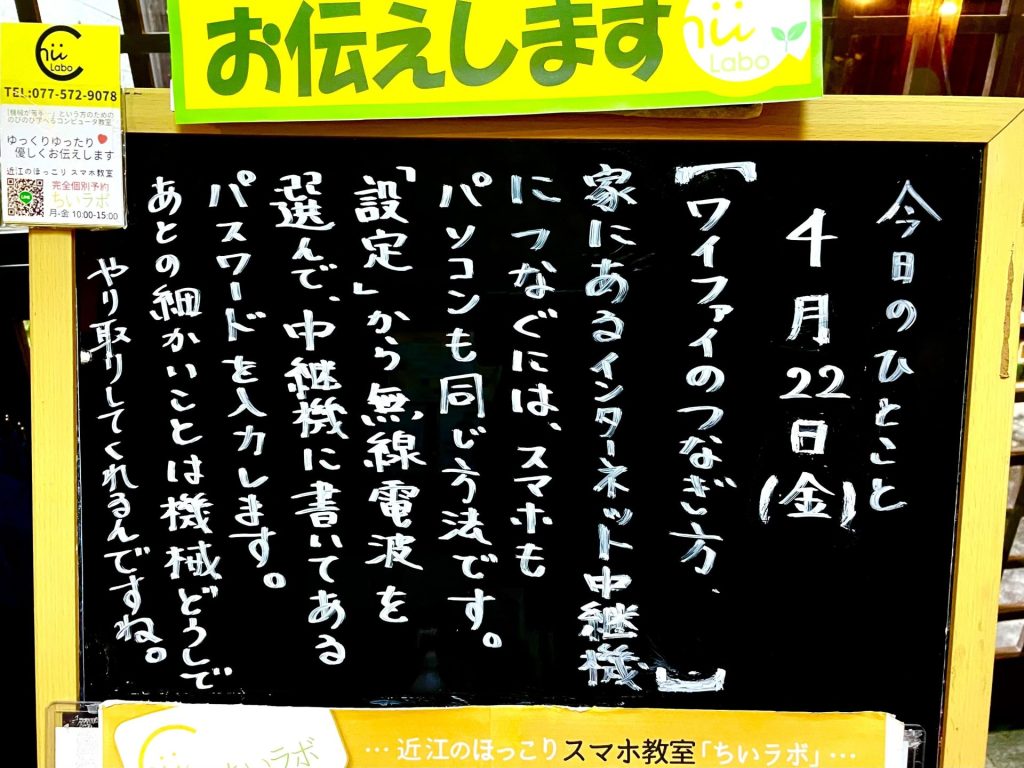家にあるインターネット中継機につなぐには、
スマホもパソコンも同じ方法です。
「設定」から無線電波を選んで、
中継機に書いてあるパスワードを入力します。
あとの細かいことは機械どうしで
やり取りしてくれるんですね。
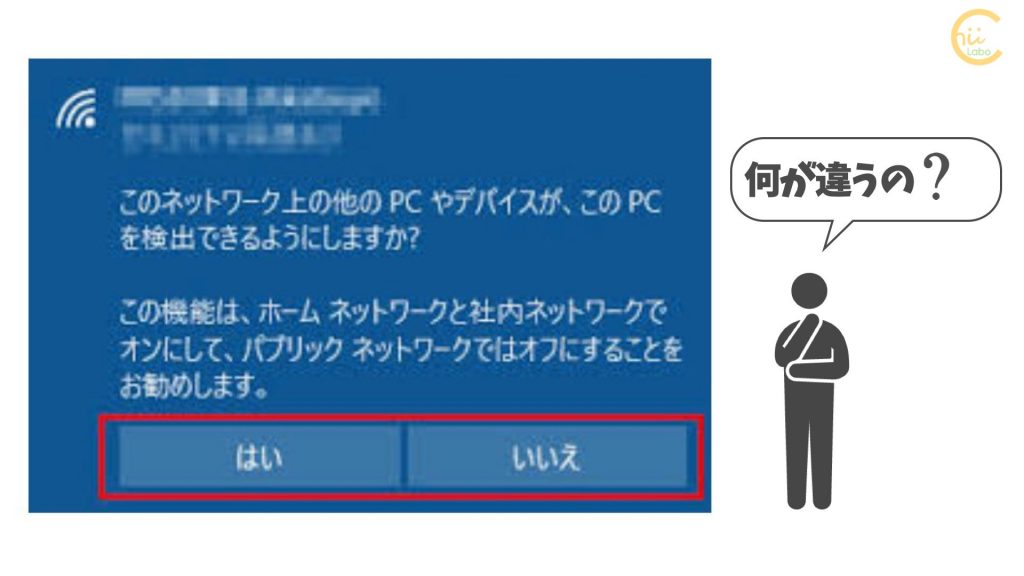
パソコンをWi-Fiで接続するときの注意点「パブリック」「プライベート」
パソコンをWi-Fiで接続するやり方は、スマホと同じ?基本的に同じですが、注意点があります。それは、Windowsパソコンだと、接続時に「パブリック」「プライベート」の区別を聞いてくることです。 特に気にせずに「はい」とクリックしがちですが、設定が自動的に変わってしまうことがあります。・はい →安全とみなして周辺機器の接続を許可する。・いいえ →セキュリティを強くする 家なら「プライベート」接続するネットワークが、本来の場所の時には「プライベートネットワーク」として、接続しま...
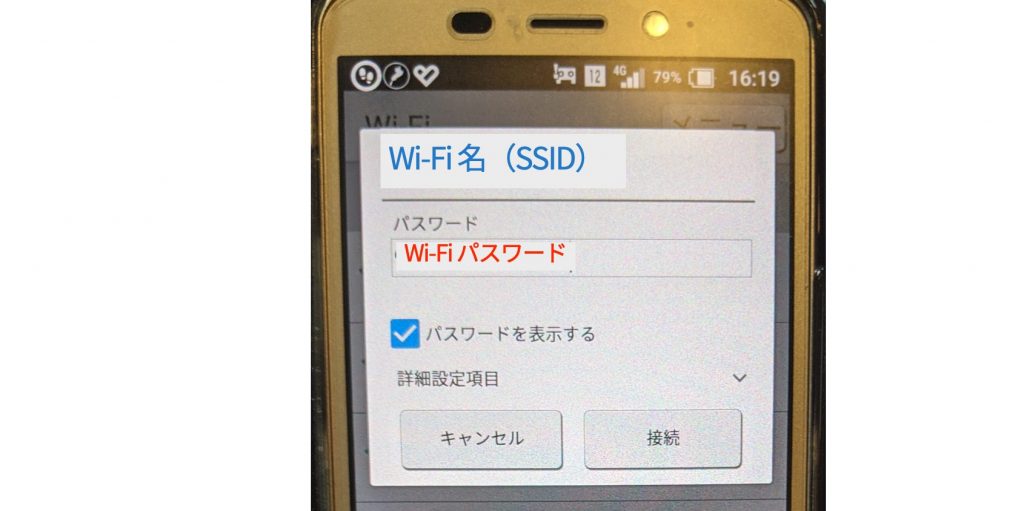
家の Wi-Fi につなぎたい(BASIO3の場合) 【SSIDとパスワードの調べ方】
家族は、家にWi-Fiがあるっていうんだけど、つながっているのかな?便利な Wi-Fi ですが、接続するには一度 パスワードを入力しておく必要があります。では、Wi-Fi のパスワードは、どこにあるのでしょう?今回は、BASIO3を例に、Wi-Fi のつなぎ方を説明します。ポイントWi-Fiのパスワードは、接続機械(ルーター)ごとに決まっている。スマホの「Wi-Fi 設定」からパスワードを入力する。そもそも何のために Wi-Fi につなぐんだっけ?簡単にいうと、「Wi-Fi」...
QRコードを読み込むと、関連記事を確認できます。